Tandatangani PDF di Android
Menandatangani PDF kini menjadi krusial untuk memastikan personalisasi konten Anda, mengelola masalah kredibilitas, atau sekadar menandatangani kontrak digital. Memahami hal ini, UPDF untuk Android kini memungkinkan penandatanganan PDF. Mari kita telusuri panduan ini untuk mengetahui cara menandatangani PDF di mana saja hanya dengan beberapa ketukan.
Jika Anda ingin menandatangani PDF secara elektronik di Android atau mengirimkannya ke banyak penerima untuk ditandatangani, cobalah UPDF Sign . Dengan fitur yang mirip dengan Docusign, UPDF Sign menawarkan opsi praktis untuk mengirim, melacak, dan menandatangani dokumen. Pengguna UPDF yang terdaftar dapat langsung masuk ke UPDF Sign tanpa perlu registrasi terpisah. Cobalah hari ini, gratis!
Cara Menambahkan Tanda Tangan Tulisan Tangan/Gambar ke PDF
Berikut cara Anda dapat mengakses fitur ini:
- Luncurkan UPDF dan buka PDF yang ingin Anda tandatangani.
- Setelah terbuka, buka bilah alat atas dan ketuk ikon ketiga - Tanda Tangan.
- Di sini, Anda memiliki pilihan untuk membuat dan menyisipkan tanda tangan tulisan tangan atau menambahkan gambar sebagai tanda tangan Anda. Cukup pilih opsi yang Anda inginkan dan ikuti petunjuk di layar untuk melanjutkan.
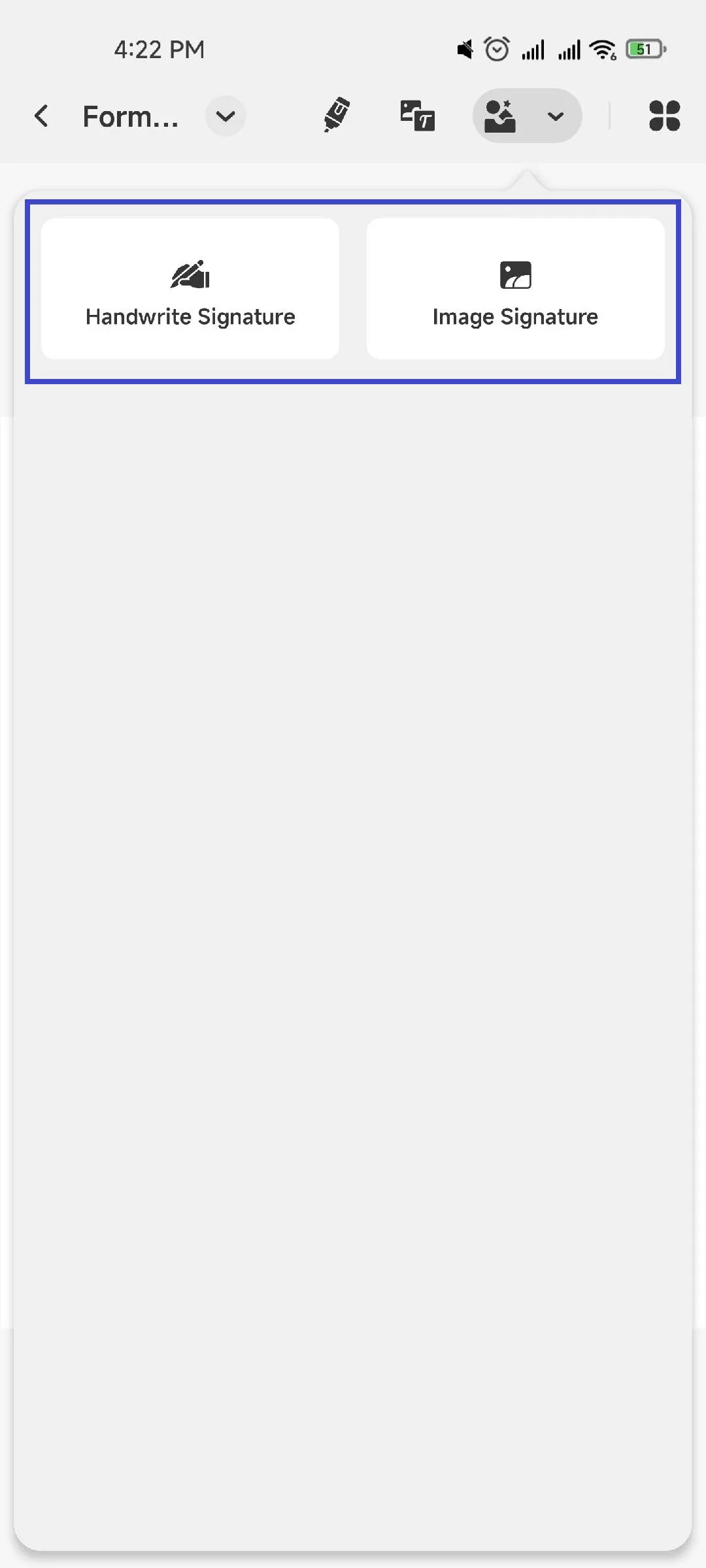
Tips untuk Menambahkan Tanda Tangan
-
Saat membuat tanda tangan tangan, Anda dapat memilih berbagai warna font dan ketebalan tulisan.
- Jika Anda ingin menghapus pad tanda tangan, cukup tekan ikon kuas di kanan bawah layar.
- Setelah membuat tanda tangan, Anda dapat mengetuk tombol telapak tangan lalu menggesernya ke kiri, kanan, atas, dan bawah. Untuk melanjutkan modifikasi tanda tangan, ketuk kembali tombol telapak tangan.
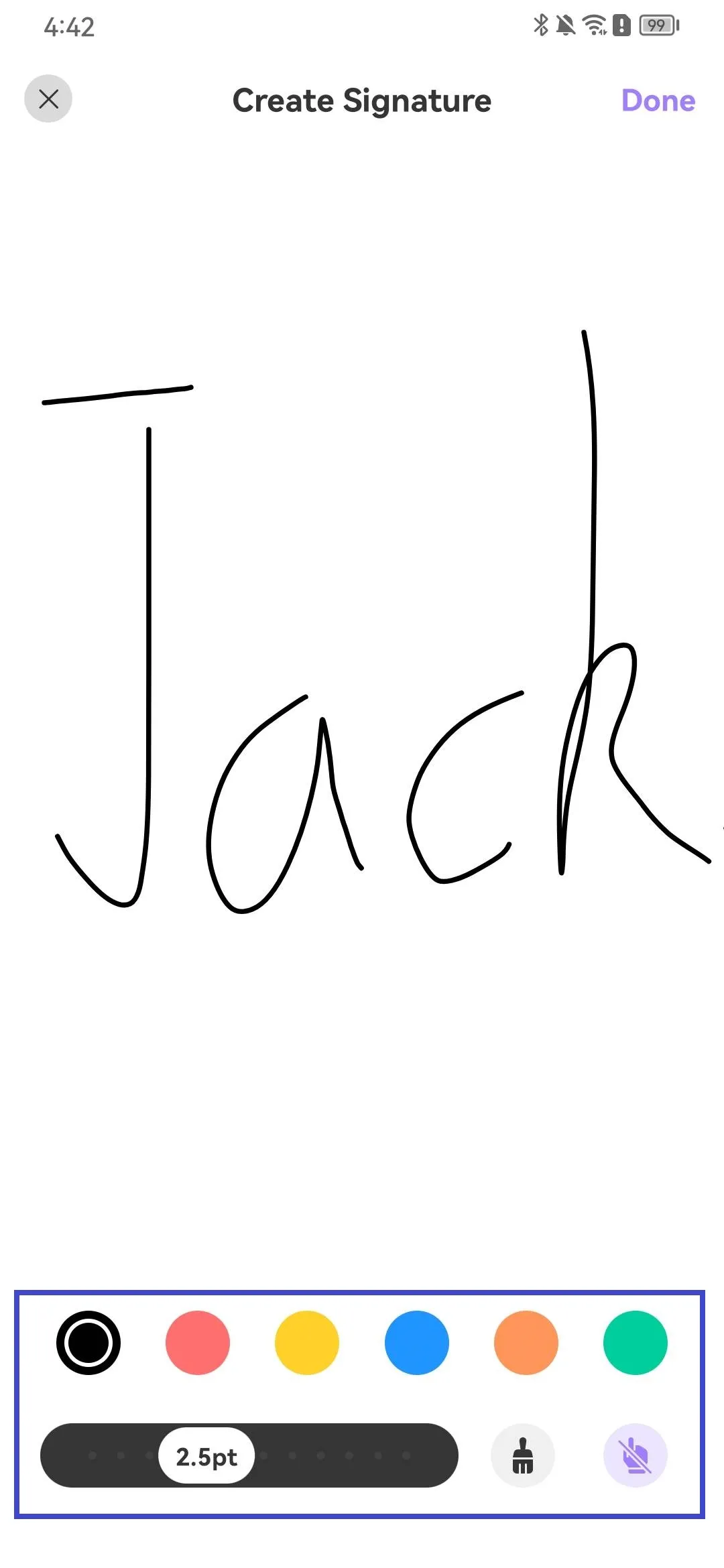
Tips untuk Menambahkan Tanda Tangan Gambar
-
Saat menambahkan tanda tangan gambar, Anda memiliki opsi untuk memilih salah satu dari galeri foto Anda atau mengambil yang baru menggunakan kamera Anda.
-
Setelah memilih gambar dari galeri Anda atau mengambil foto baru, UPDF memungkinkan Anda untuk memotongnya ke ukuran yang diinginkan agar dapat digunakan secara optimal sebagai tanda tangan di PDF.
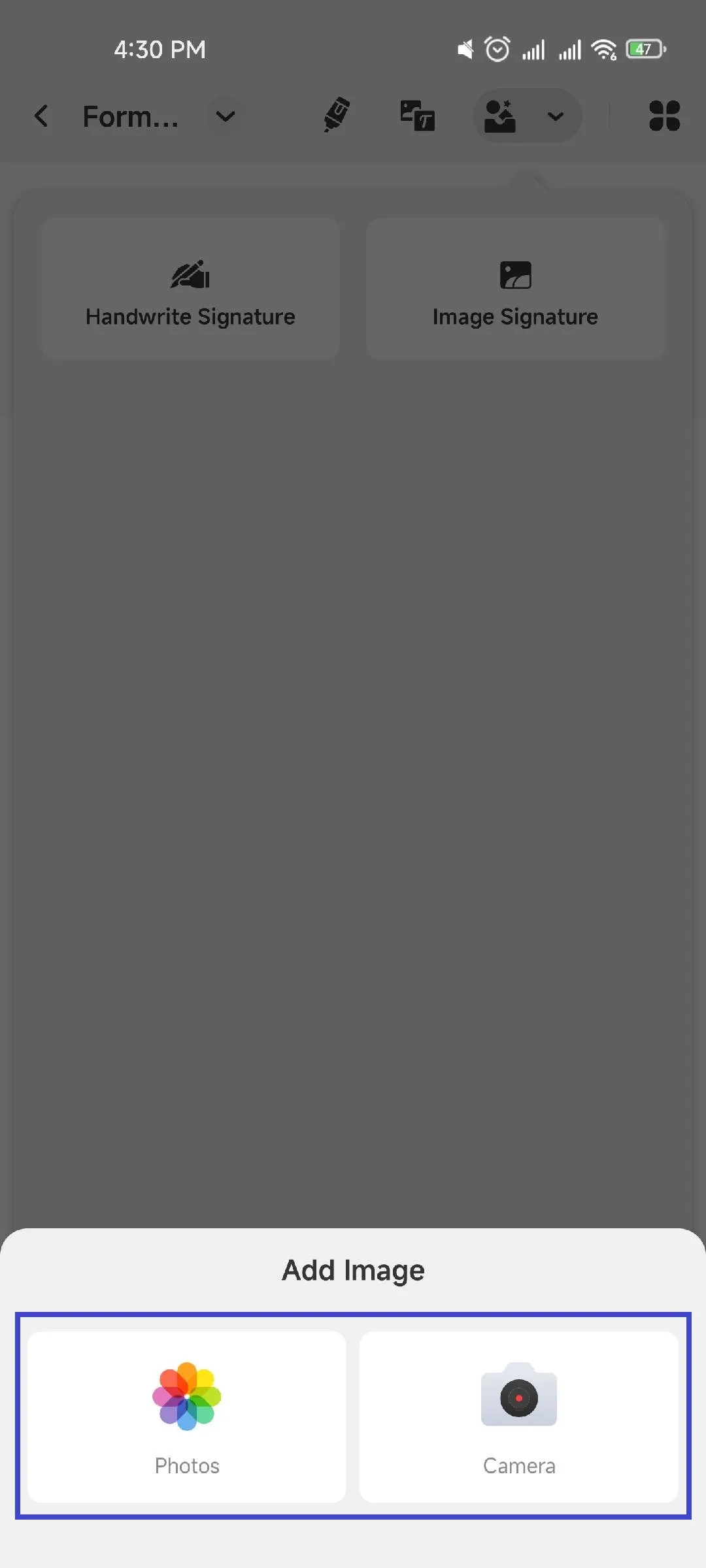
- Setelah Anda menambahkan tanda tangan ke PDF, simpan saja dokumennya. Biasanya, UPDF akan otomatis menyimpan setiap perubahan yang dibuat pada PDF.
Catatan: Setelah menambahkan tanda tangan, Anda dapat menyalin & menempel, memotong, menghapus, mengubah ukuran, mengubah orientasi, dan menambahkan catatan dengan memilihnya.
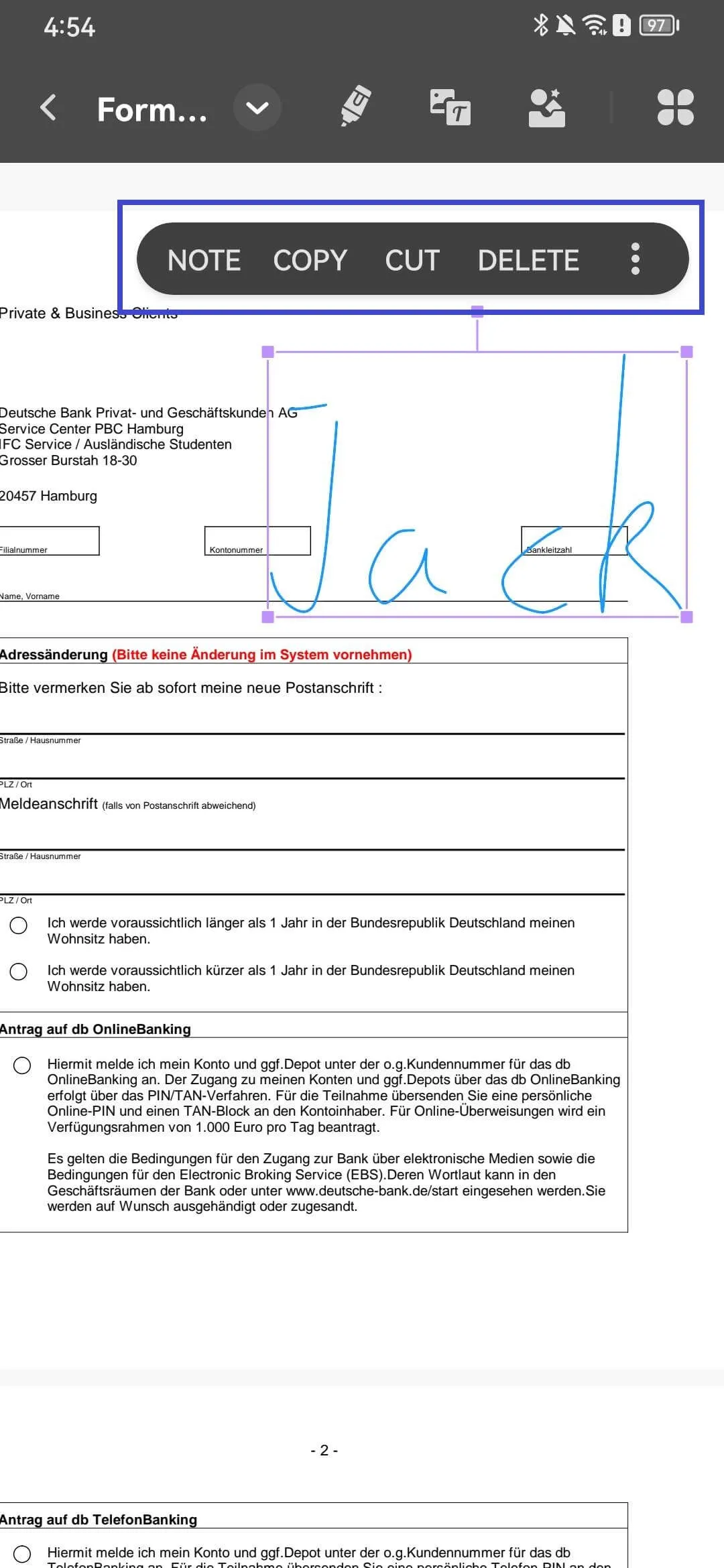
 UPDF
UPDF
 UPDF untuk Windows
UPDF untuk Windows UPDF untuk Mac
UPDF untuk Mac UPDF untuk iPhone/iPad
UPDF untuk iPhone/iPad UPDF untuk Android
UPDF untuk Android UPDF AI Online
UPDF AI Online UPDF Sign
UPDF Sign Edit PDF
Edit PDF Anotasi PDF
Anotasi PDF Buat PDF
Buat PDF Formulir PDF
Formulir PDF Edit Tautan
Edit Tautan Konversi PDF
Konversi PDF OCR
OCR PDF ke Word
PDF ke Word PDF ke Gambar
PDF ke Gambar PDF ke Excel
PDF ke Excel Atur PDF
Atur PDF Gabung PDF
Gabung PDF Pisah PDF
Pisah PDF Potong PDF
Potong PDF Putar PDF
Putar PDF Lindungi PDF
Lindungi PDF Tanda Tangan PDF
Tanda Tangan PDF Redaksi PDF
Redaksi PDF Sanitasi PDF
Sanitasi PDF Hapus Keamanan
Hapus Keamanan Baca PDF
Baca PDF UPDF Cloud
UPDF Cloud Kompres PDF
Kompres PDF Cetak PDF
Cetak PDF Proses Massal
Proses Massal Tentang UPDF AI
Tentang UPDF AI Solusi AI UPDF
Solusi AI UPDF Panduan Pengguna AI
Panduan Pengguna AI Tanya Jawab tentang UPDF AI
Tanya Jawab tentang UPDF AI Ringkasan PDF
Ringkasan PDF Terjemahkan PDF
Terjemahkan PDF Ngobrol dengan PDF
Ngobrol dengan PDF Ngobrol dengan AI
Ngobrol dengan AI Ngobrol dengan gambar
Ngobrol dengan gambar PDF ke Peta Pikiran
PDF ke Peta Pikiran Penjelasan PDF
Penjelasan PDF Riset Akademik
Riset Akademik Pencarian Makalah
Pencarian Makalah Penyunting AI
Penyunting AI Penulis AI
Penulis AI Asisten Pekerjaan Rumah AI
Asisten Pekerjaan Rumah AI Pembuat Kuis AI
Pembuat Kuis AI Penyelesai Matematika AI
Penyelesai Matematika AI PDF ke Word
PDF ke Word PDF ke Excel
PDF ke Excel PDF ke PowerPoint
PDF ke PowerPoint Panduan Pengguna
Panduan Pengguna Trik UPDF
Trik UPDF Tanya Jawab
Tanya Jawab Ulasan UPDF
Ulasan UPDF Pusat Unduhan
Pusat Unduhan Blog
Blog Ruang Berita
Ruang Berita Spesifikasi Teknis
Spesifikasi Teknis Pembaruan
Pembaruan UPDF vs. Adobe Acrobat
UPDF vs. Adobe Acrobat UPDF vs. Foxit
UPDF vs. Foxit UPDF vs. PDF Expert
UPDF vs. PDF Expert